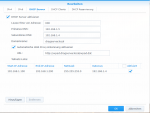- Mitglied seit
- 22. Sep 2014
- Beiträge
- 341
- Punkte für Reaktionen
- 51
- Punkte
- 34
Hallo liebe Leute,
ich habe auf der DS 412+ über das Paketzentrum den Proxy Server installiert und diesen auch soweit eingerichtet. Das heißt die Log Dateien gehen an einen Syslog Server und eine Wpad.dat Datei sollte automatisch an alle Rechner im LAN über DHCP verteilt werden. Der DHCP Server ist ebenso eingerichtet und funktioniert und auch dort wurde die Automatische Proxy Erkennung eingerichtet.
Die Standardeinstellung der Clients mit Windows ist ja, das diese unter Systemsteuerung => Internetoptionen => Verbindungen => LAN Einstellungen => nur der Haken bei "Einstellungen automatisch erkennen" gesetzt ist. Da ich jetzt nicht wirklich Lust habe jeden einzelnen Client konfigurieren zu müssen wollte ich das auch alles automatisch laufen lassen.
Das Problem ist aber jetzt, wenn ein Rechner eine IP über den DHCP Server bezieht die Restriktionen nur im Internet Explorer funktionieren. Ich hatte zum testen eine URL verboten. Im Internet Explorer zeigt er mir die Seite nicht an, wie gewollt, aber im Firefox komme ich ohne Probleme drauf. Ich habe mir natürlich die Konfiguration des Firefox angesehen und dieser steht bei den Proxy Einstellungen auch auf "Automatisch erkennen". Nur warum funktioniert das dann im Firefox nicht ?
Kurz und knapp:
IE verwendet den Proxy, Firefox nicht...
Was muss ich machen, das der Firefox diesen auch benutzt ?
Wenn ich in den Internetoptionen die Konfigurationsdatei manuell eintrage geht das auch im Firefox, würde aber bedeuten, das ich das bei jedem Client manuell eintragen muss. Wäre eine lästige Angelegenheit...
Hat das schon jemand gemacht ? Hatte jemand das gleiche Problem und konnte es lösen ?
ich habe auf der DS 412+ über das Paketzentrum den Proxy Server installiert und diesen auch soweit eingerichtet. Das heißt die Log Dateien gehen an einen Syslog Server und eine Wpad.dat Datei sollte automatisch an alle Rechner im LAN über DHCP verteilt werden. Der DHCP Server ist ebenso eingerichtet und funktioniert und auch dort wurde die Automatische Proxy Erkennung eingerichtet.
Die Standardeinstellung der Clients mit Windows ist ja, das diese unter Systemsteuerung => Internetoptionen => Verbindungen => LAN Einstellungen => nur der Haken bei "Einstellungen automatisch erkennen" gesetzt ist. Da ich jetzt nicht wirklich Lust habe jeden einzelnen Client konfigurieren zu müssen wollte ich das auch alles automatisch laufen lassen.
Das Problem ist aber jetzt, wenn ein Rechner eine IP über den DHCP Server bezieht die Restriktionen nur im Internet Explorer funktionieren. Ich hatte zum testen eine URL verboten. Im Internet Explorer zeigt er mir die Seite nicht an, wie gewollt, aber im Firefox komme ich ohne Probleme drauf. Ich habe mir natürlich die Konfiguration des Firefox angesehen und dieser steht bei den Proxy Einstellungen auch auf "Automatisch erkennen". Nur warum funktioniert das dann im Firefox nicht ?
Kurz und knapp:
IE verwendet den Proxy, Firefox nicht...
Was muss ich machen, das der Firefox diesen auch benutzt ?
Wenn ich in den Internetoptionen die Konfigurationsdatei manuell eintrage geht das auch im Firefox, würde aber bedeuten, das ich das bei jedem Client manuell eintragen muss. Wäre eine lästige Angelegenheit...
Hat das schon jemand gemacht ? Hatte jemand das gleiche Problem und konnte es lösen ?